追記:2015/10/25(アクセスポイントモード運用に変更)
今回レビューする機会をいただけたのはNETGEARのワイヤレスエクステンダー、
EX6100です。最新のWi-Fi通信規格であるIEEE802.11acに対応したモデルで、
既設のワイヤレスブロードバンドルーターで電波が届きにくいところを解消する
ワイヤレスエクステンダー機能のほか、光ファイバーのホームゲートウェイに
追加してWi-Fi通信を可能にするアクセスポイント機能や、有線LANの機器をWi-Fi
に接続できるワイヤレスコンバータ機能も搭載されておりマルチに活躍する一台
となっています。実売価格もIEEE802.11acに対応していることを考えると手頃
ですので、導入に際してハードルも低くなっています。今回はこのEX6100を
既存の家庭内LANに追加して、Wi-Fiのエリアを拡大するワイヤレスエクステンダー
機能をメインに試していきます。
今回ワイヤレスエクステンダーとして使用するにあたり、組み合わせるワイヤレス
ブロードバンドルーターですが
NECのAterm WG1400HPです。同社のIEEE802.11ac対応ブロードバンドルーター
としては初期のモデルで、最高867Mbpsの通信が可能なフラグシップモデルです。
初期のファームウェアでは5GHz帯の接続に難があったものの、現在は解消されて
おり安定した通信環境を提供してくれます。クライアントのワンタッチ接続機能と
して、WPSやらくらく無線スタートEXにも対応しており今回のEX6100ともWPS
でワンタッチ接続が可能です。ただ、我が家のWG1400HPの場合はセキュリティ
面や既存機器との接続性からWi-Fi設定をかなり初期より変更しており、WPSでの
接続が以前他社の機器と上手くいかなかったので今回は最初から手動設定で接続
してみることにします。WPSですぐ繋がるのは便利ですが、非対応機器の場合でも
あまり設定が難しいと導入に尻込みしてしまう人も多いと思いますし、その辺りを
見てみようかなと。テストするクライアントとしては
ソニーモバイルコミュニケーションズが製造し、auから発売されているAndroid
4.2搭載スマートフォンのXperia Z1 SOL23を使用します。と言うのもこの端末、
元々風呂で使おうと思い購入したもので今までの家庭内LAN環境だとまともに
風呂からWi-Fiに接続できませんでした。EX6100でこれが解消できればと思い
ます。Wi-Fi規格としてはIEEE802.11acに対応しており、こちらは最高433Mbps
での通信が可能となっています。
手持ちのNexus 5を始めとしたスマートフォンも殆どがIEEE802.11acに対応
していることから、IEEE802.11acに対応した機器は爆発的に増えていっている
ような気がします。
早速製品を見ていきます。
通信機器としてはわりと小ぶりな箱で、ブロードバンドルーターを購入した時の
箱に比べると重さも軽いです。カラフルなパッケージで、紫ベースもカラーリング
はNETGEAR製品ではおなじみとなっています。
パッケージ背面には先ほど簡単に説明した3つの機能が解説されています。NETGEAR
のサイトに用意されている製品紹介とだいたい同じです。箱の中身ですが、
Wi-Fi機器のわりにかなりシンプルで、折りたたまれたインストールガイドと本体
しかありません。ワイヤレスブロードバンドルーターだと厚めの説明書やACアダプタ・
LANケーブルやスタンドが付属していたりと、結構細々とした付属品が多いのですが
こちらはこの2つだけだったので拍子抜けしました。ACアダプタがないのはこの製品
が本体をコンセントに直結するタイプだからで、LANケーブルがないのはワイヤレス
エクステンダーだからですね。説明書が
折りたたまれた一枚の大きなインストールガイドというのも、それほど設定が難しく
ないことを表しています。初期のワイヤレスブロードバンドルーターの導入手順を
思い出すとずいぶん変わったなぁとしみじみと感じざるを得ないですね。本体の
大きさは
比較用に5インチ液晶のスマートフォン(今回使うXperia Z1)を並べてみましたが、
一回り大きいくらいでそれにロッドアンテナが2本ついた形状です。なかなかコンパクト
にまとまっています。表面には電源ランプとWPSランプのほかワイヤレスブロード
バンドルーターからの接続状況とクライアントへの接続状況を示すランプがついており、
どの位置に設置するのがいいのか簡易的に調べることができます。普通はWi-Fiの電波
強度をクライアントで見ながらどの位置がいいか調べる必要があるので、この辺りは
だいぶ楽が出来そうですね。本体にはモードを切り替えるスイッチやリセットボタン・
WPS接続に使用するボタンやアクセスポイントモード/ワイヤレスコンバータ機能に
使用するLANポートが用意されています。小さな筐体にぎゅっと機能が凝縮されて
いますね。
インストールガイドを見ながら設定を行っていきます。インストールガイドによると
スマホでも設定が出来るようなので、PCを持っていない世帯も増えてきていること
ですし検証に使うXperia Z1のブラウザで設定することにします。まずはルーターと
同じ部屋でEX6100をコンセントに繋いで電源を入れ、電源LEDが緑色に点灯する
ことを確認します。サイドのアクセスポイント/エクステンダースイッチは出荷時の
状態でエクステンダーになっていると思いますが、念のため確認してなっていなけれ
ばエクステンダーに切り替えます。次は接続設定ですが、WPSで接続する場合は
EX6100のサイドにあるWPSボタンを押しWPSランプが点滅し始めたらルーターの
WPSボタンを2分以内に押すだけです。特に説明要らないですかね。今回はWPSを
使わないので、スマホのWi-Fi設定から「EX6100_NETGEAR_2GEXT」か「EX6100_
NETGEAR_5GEXT」の名の付くアクセスポイントをタップして接続します。前者が
2.4GHzで後者が5GHzなので、IEEE802.11b/g/n(2.4GHz)にしか対応していない
機器は後者が表示されません。暗号化はかかっていないのですぐに繋がるかと思います。
次はブラウザを開き、アドレスに「www.mywifiext.net」を入力して設定画面へと
移動します。環境によっては「ネットワークにログイン」の表示が出てそのまま設定
画面へ遷移できるものもあるようです。
まずはエクステンダーの接続先アクセスポイント設定、2.4GHz帯のアクセスポイント
から接続先を選択します。エクステンダーは5GHzと2.4GHzに対応しているので、
それぞれの接続先を設定していく形です。ステルスSSIDの場合はSSIDを手打ちで
対応するようになります。また、接続したくない周波数帯は設定をスキップできます。
今回はルーターが両対応ですし、どちらも設定することにしました。
アクセスポイントを選択して進むと接続用のパスキー入力画面に遷移します。暗号化
設定に応じたパスキーを入力して進みます。
次は5GHz帯のアクセスポイント選択になります。2.4GHz帯の設定と同様です。
それぞれ選択を終えると、
アクセスポイントへの接続を開始します。接続設定に問題が無ければしばらくして
接続が完了し次の画面に遷移します。
エクステンダーを接続したアクセスポイントの属しているネットワーク種類の選択
画面です。家庭内LANへの追加なので、プライベートネットワークを選択します。
公衆Wi-Fiや共有ネットワークのエクステンダーとしても使えるようで、ここで
パブリックネットワークを選択するとファイヤーウォールやNATが有効になり
エクステンダーが接続しているネットワークとエクステンダーへ接続する機器が
別のネットワークとなるため、セキュリティ強度が上がります。
エクステンダーへ接続するときのSSIDなどを変更する画面です。デフォルトでは
エクステンダーが接続しているアクセスポイントのSSID名+「2GEXT」や
「5GEXT」というSSIDになります。また、接続時のパスキーやセキュリティ
もここで設定できます。今回は接続先と同様にWPA2-PSK AES方式の暗号化
をセットしました。2.4GHz帯と5GHz帯両方で独立した設定が行えます。
設定がエクステンダーに反映されます。しばらく待ちます。
設定が反映されると今までの接続設定ではエクステンダーに接続できないので、
画面に表示されているとおり設定したパスキーで改めてエクステンダーに接続
しなおします。画面内のチェックボックスをONにして続行をクリックすると
接続設定が完了です。あとは実際に使用する場所に設置するだけです。設置時
に役立つ電源ONから2分間点灯する設置位置ガイドについての説明がされます。
完了をクリックすると
接続完了しましたという表示が大きく出ます。おめでとうございます!(笑
ちなみにここまで表示言語が英語でしたが、NETGEARのサイトに英語で表示
される場合の対処方法が載っていました。ただ接続設定中は英語のままなので、
対処方法を見ながら英語表示時の画面と照らし合わせて進める必要がありますが。
使用するブラウザによって英語になるんですかね。設置場所ですが、当該ルーター
が2階にあり接続が不安定になるバスルームが1階にあるため、必然的にその間に
なります。手始めに
バスルームと隣接するキッチンのコンセントに差し込んでみました。電源が入り
接続が完了すると2分間アクセスポイントとクライアントへの接続状況がランプで
表示されますが、電波の弱い位置の場合に点灯する矢印のランプが点かなかった
ので意外とルーターから離れていても大丈夫みたいです。位置関係的に2階の端
から1階の端ですし、これ以上離れるとするなら屋外に出るくらいしか方法ない
ですからね。この状態でバスルームに行き、スマホで電波状況を見てみます。
まずは2階のルーターに直に繋いだ場合ですが、電波強度中でリンクスピードが
39Mbpsとなっています。お湯の張られていないバスルームでのチェックだった
ので意外と悪くない数値になっていますが、実際に入浴中だと5Mbpsとか弱表示
になり実際の通信も安定しないので、これだと使えません。次にエクステンダー
への接続した場合ですが、
電波強度は非常に強く、リンクスピードも端末仕様のフルスピードに近い351Mbps
となりました。流石壁一枚隔てた程度の位置です。これだと通信も安定しますね。
実際の通信速度をスピードテストで見てみますが、ルーター直の場合は
ダウンロード24Mbps/アップロード11Mbpsくらいだったものがエクステンダー
経由だと
逆転しました。とはいえ、何回かスピードテストしてみるとどちらも同じような
スピードに落ち着いていることや、エクステンダーは中継器なので大本に繋ぐ
より速くなることはないので、エクステンダーを通して落ちるスピードはそれ
ほどでもないのかなという感じで。当たり前ながらdBm単位の電波強度は2階に
あるルーターに繋いだときと壁一枚隔てたエクステンダーに繋いだときで、
2倍くらい差があります。やはり近いところにアクセスポイントがあると安定
した通信が可能ですね。
設置位置としてキッチンだと油煙がかかって機器にあまりよくないので、本設置
はもう少し離れたダイニングのコンセントに変更しました。ここだとパウダー
ルームも経由するので距離が離れますが、それでも2階に直接繋ぐよりはよい
結果が出ています。実際の使用時の感想としては、2階のルーターに繋ぐとほぼ
毎回発生するDLNA経由でBDレコーダーにDRモードで録画したBSデジタル放送
の番組を見ているときのコマ落ちや転送停止が、エクステンダーの追加で解消
されたので大変よかったです。浴室でストレス無く防水スマートフォンやタブレット
が使えるようになりました。エクステンダーを入れるまでは、安価なルーターを
アクセスポイントモードにしてダイニングに設置したりしていましたが、LAN
ケーブルが邪魔で見た目もよくなかったんですよね。アクセスポイントを追加
するのと同様の効果が、コンセントにエクステンダーを差し込み設定を少し行う
だけで得られるのは手軽で便利だと思いました。LANケーブルを引けるのであれば、
エクステンダーモードでは無くアクセスポイントモードにしてより安定した通信
が可能ですので使い道がいろいろあります。
ちなみにレビューで取り上げる予定は無かったのですが、
ダイニングで使用していたWi-Fi接続のインクジェット複合機を先日使った際、
元々2階のルーターに接続していたのですが印刷途中でプリンタとタブレットの
接続が切れ、改めてプリンタで電波強度を確認すると弱かったためエクステンダー
に接続するよう設定を変更したところ問題無く印刷できるようになりました。
2.4GHz帯の11nまで対応のタブレットもこちらに接続するようにして、安定した
通信が可能になりました。タブレットは主にWebブラウジングくらいにしか使用
していないので、元々不満も少なかったですが今まで以上に繋がるようになった
かと思います。少し前まではリビングではそれほどWi-Fiを使う機器がなかったので、
PCを主に使う2階へのルーター設置で問題無かったのですが最近はタブレットや
複合機などWi-Fiを使う機器が増えてきているので、エクステンダーを入れる
タイミングもよかったようです。デジモノを家中で快適に使いたい場合、この
エクステンダーは最適だと思います。
追記:2015/10/25
エクステンダーを経由したときのスループット低下がやはり気になったことや、
リビングにはもともとホームゲートウェイがあってそこからの有線接続が容易な
ことから、エクステンダーモードからアクセスポイントモードでの運用に変更
しました。サイドにあるスイッチを切り替えるだけで、SSID設定等は引き継がれる
という情報もありましたが試してみたところどこにも繋がらなくなってしまった
ので、一旦工場出荷時の状態にリセットして改めて設定し直しました。設定自体は
エクステンダーモードの接続先アクセスポイント設定がないくらいでおおよそ同じ
です。ホームゲートウェイのDHCPが有効になっていればあっさり設定が終わり
ます。設定後は
11ac対応スマートフォンから接続してみたところ、エクステンダーモードでは出な
かった回線最大のスループットが出るようになりました。LANポートが1000BASE-T
対応なので、低価格な中継機に比べボトルネックにならないのがいいところです。












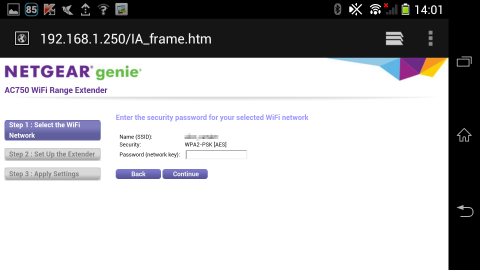
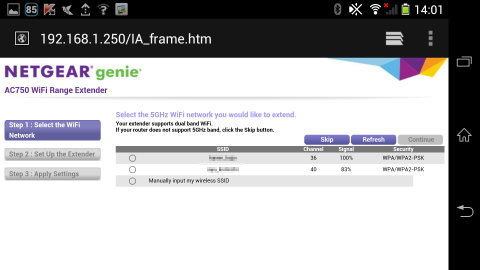


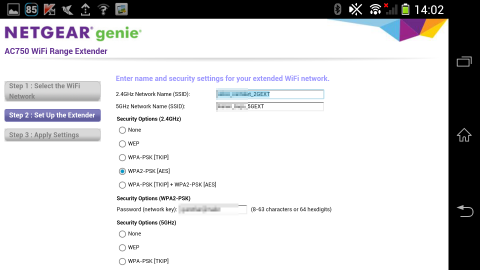


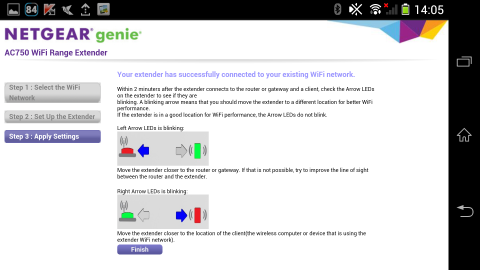










ZIGSOWにログインするとコメントやこのアイテムを持っているユーザー全員に質問できます。